Cara Download Telegram Di Laptop – Aplikasi Telegram tidak hanya dapat dinikmati pada perangkat Smartphone saja, namun dapat juga dijalankan di perangkat komputer seperti pada Sistem Operasi Windows, macOS dan Linux. Lalu bagaimana cara mendapatkannya?
Telegram untuk perangkat komputer dapat dinikmati dengan menggunakan 2 versi. Pertama dengan mendownload Telegram untuk perangkat PC, versi kedua yaitu dengan Login menggunakan situs resmi Telegram tanpa harus mendownload Telegram terlebih dahulu.
Pada kesempatan kali ini, admin Im3buzz sudah berhasil merangkum cara-cara yang dapat dicoba untuk download Telegram di Laptop berikut dengan cara install dan login nya. Syarat utama agar dapat menikmati Telegram pada PC yaitu mempunyai yang sudah didaftarkan sebelumnya menggunakan perangkat Smartphone. Bagi anda yang belum mempunyai akun, kemarin admin Im3buzz sudah merangkum bagaimana CARA DAFTAR TELEGRAM yang dapat dicoba dengan mudah.
Untuk menyingkat waktu mari langsung menuju pokok pembahasan cara download Telegram di komputer atau Laptop. Silahkan simak penjelasan dibawah ini.
Cara Download Telegram di Laptop
Pada perangkat PC atau Laptop cara mendownload aplikasi Telegram adalah dengan menggunakan Web resmi Telegram. Untuk dapat mendownload dengan lancar pastikan anda mempunyai koneksi internet yang bagus. Telegram Dekstop tidak membutuhkan ruang penyimpanan yang terlalu besar.
Tutorial download Telegram untuk perangkat PC dan Laptop adalah sebagai berikut :
1. Buka Web Browser
Silahkan untuk langkah pertama jalankan Web Browser seperti Google Chrome, Mozilla Firefox, Opera dan Web Browser lain yang sering anda pakai.
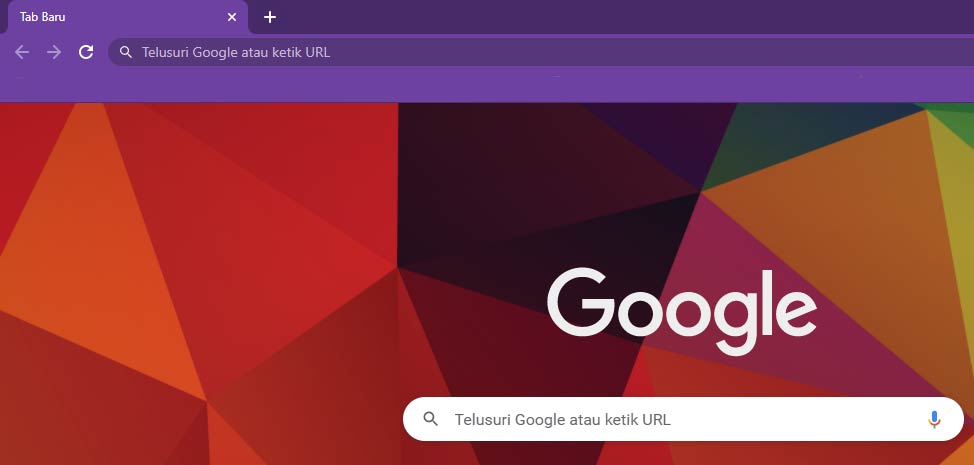
2. Ketik Web Resmi Telegram
Ketikkan dekstop.telegram.org atau klik DISINI untuk menuju Web resmi Telegram.
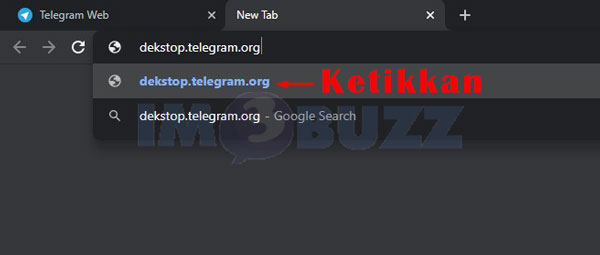
3. Klik Apps
Setelah anda masuk laman resmi Telegram, silahkan Pilih Apps.
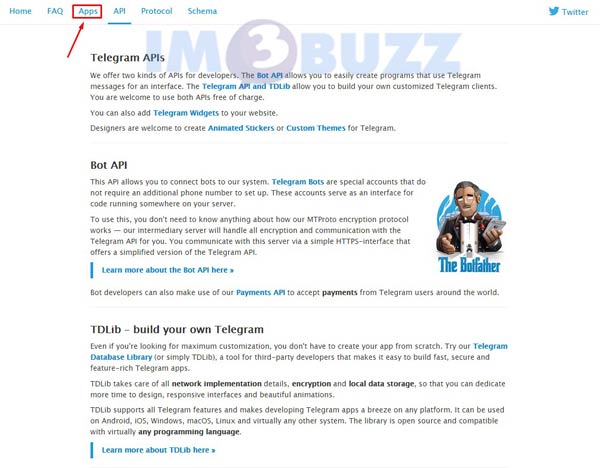
4. Pilih Versi Telegram
Pilih versi Telegram Dekstop sesuai sistem operasi perangkat komputer atau Laptop.
- Untuk sistem operasi Windows silahkan pilih Telegram for windows/mac/Linux.
- Untuk sistem operasi mac silahkan pilih Telegram for macOS.
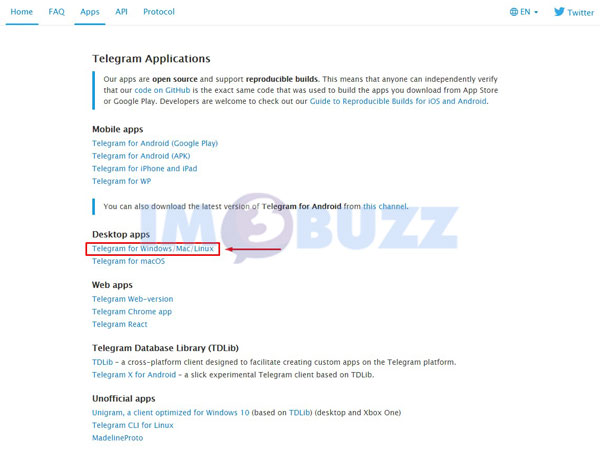
5. Klik Get Telegram for Windows
Pada menu ini ada 2 pilihan jenis download. Silahkan pilih Get Telegram For Windows jika akan memilih Driver permanen. Dan jika akan memilih Driver Portabel silahkan pilih Portable version for Windows.

6. Proses Mendownload
Tunggu sampai proses download selesai. Ukuran download Telegram Dekstop adalah 25MB.
7. Selesai
Cara download Telegram untuk Laptop berhasil dilakukan.
Cara Menginstall Telegram di Laptop atau PC
Apabila aplikasi Telegram Dekstop sudah berhasil di download, langkah selanjutnya adalah proses menginstall Telegram Dekstop.
Tutorial install Telegram Dekstop di PC dan Laptop adalah sebagai berikut :
1. Buka hasil Download
Silahkan buka hasil download dengan Klik tanda panah seperti gambar dibawah ini.
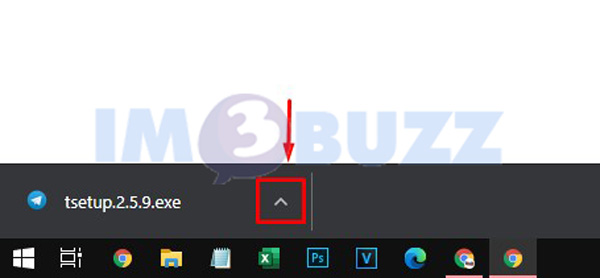
2. Pilih Show in Folder
Selanjutnya pilih Show in Folder pada tampilan ini.
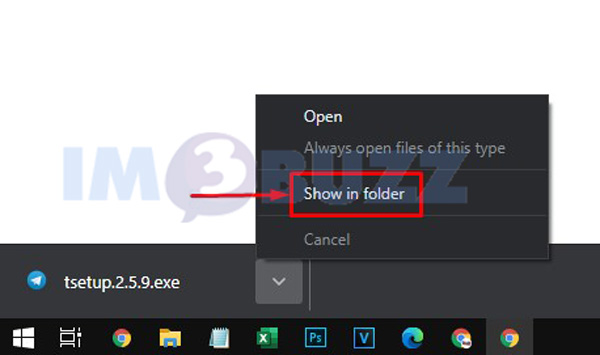
3. Install Telegram Dekstop
Pada folder yang ditampilkan, akan ada Driver Telegram Dektsop atau bahan file yang akan di install. Silahkan Klik 2x pada gambar Driver Telegram Deksop.
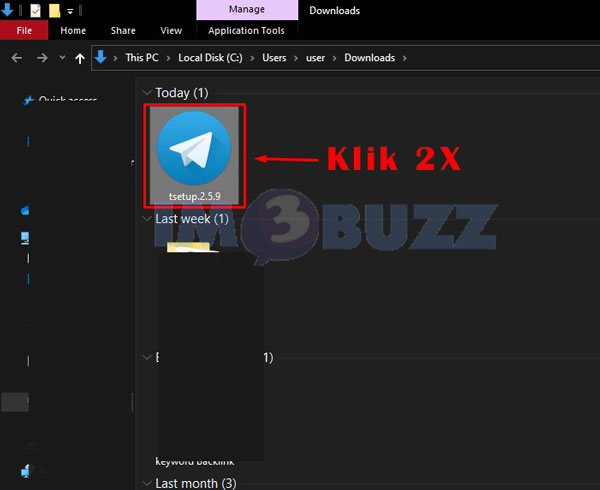
4. Pilih Bahasa
Pilih bahasa lalu Klik Next.
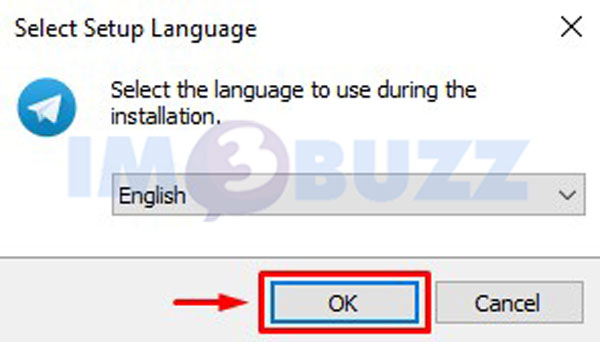
5. atur lokasi install
Silahkan atur lokasi install Telegram di PC, kemudian Klik Next.
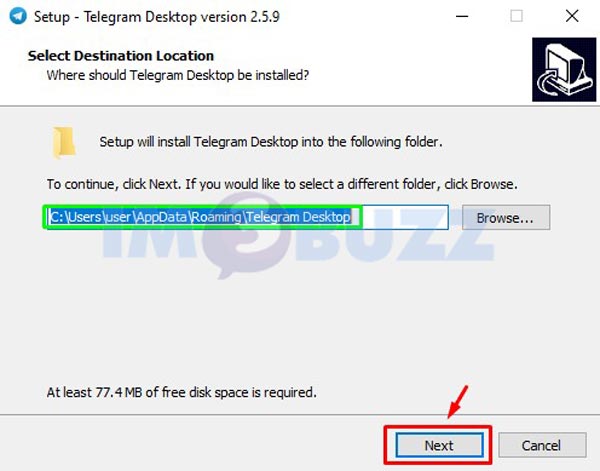
6. Klik Next
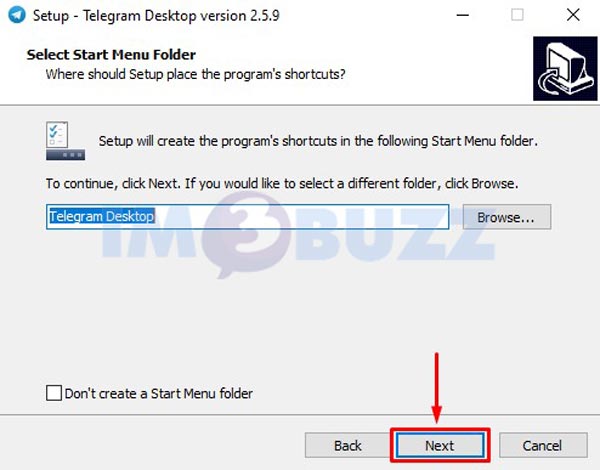
7. Klik Next
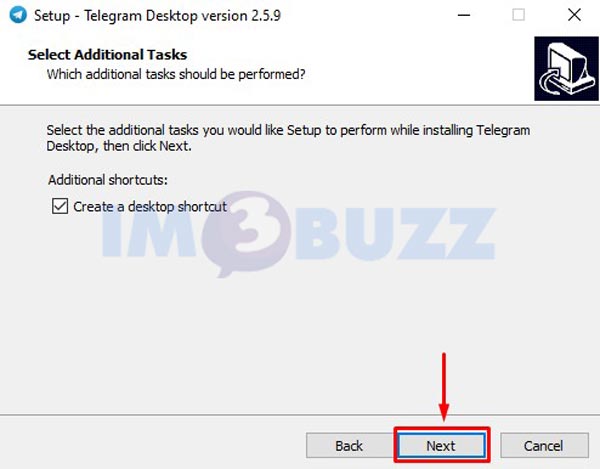
8. Klik Install
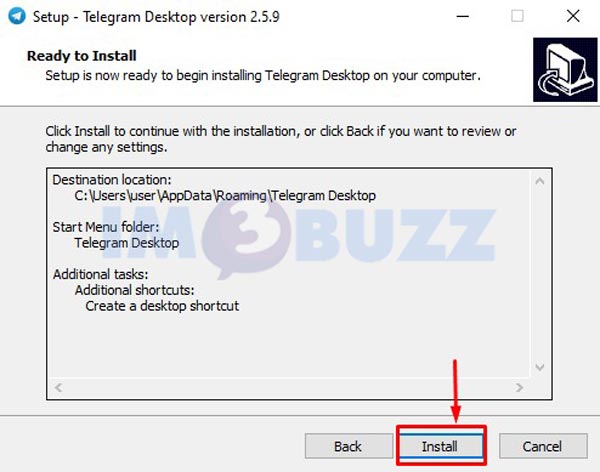
9. Selesai
Cara install Telegram Dekstop di Laptop berhasil.
Cara Login Telegram di Laptop atau PC
Sebelum Login Telegram pada PC atau Laptop, syarat utama yang harus disiapkan adalah mempunyai akun Telegram yang aktif serta dapat di akses di Smartphone.
Tutorial Login Telegram Dekstop adalah sebagai berikut :
1. Buka Telegram Dekstop
Jalankan Telegram dekstop yang tadi sudah berhasil di install di Laptop.
2. Klik START MESSAGING
Pada tampilan ini silahkan pilih START MESSAGING.
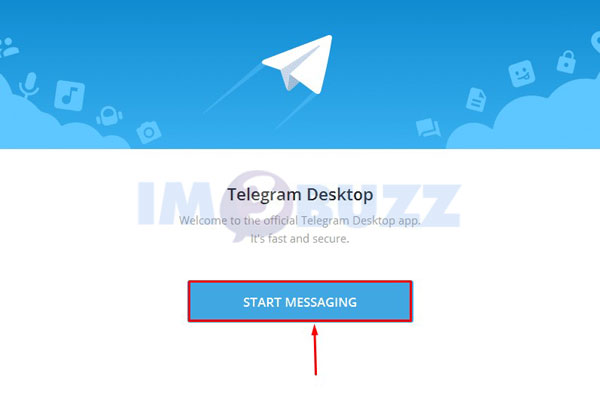
3. Masukkan Nomor HP
Masukkan nomor HP sesuai dengan nomor yang digunakan untuk Login Telegram di HP.
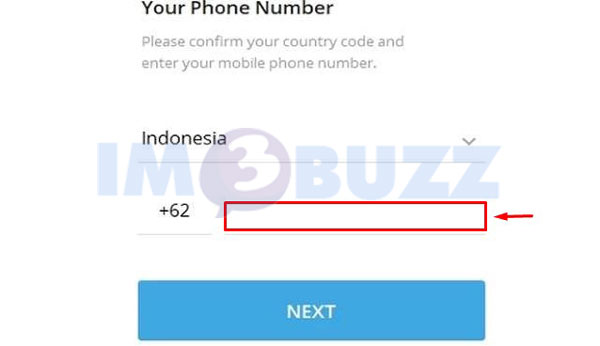
4. Klik Next
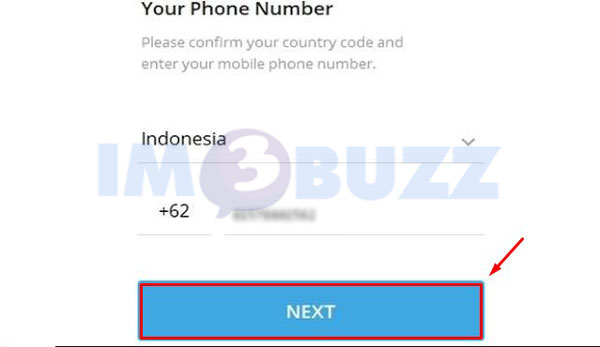
4. Masukkan Kode Verifikasi
Setelah nomor yang dimasukkan sesuai dengan nomor akun di HP, Telegram akan mengirimkan kode verifikasi yang dikirimkan ke Telegram di HP anda. Silahkan masukkan kode tersebut di kolom kode verifikasi di Telegram Dekstop pada PC atau Laptop.
5. Selesai
Apabila kode verifikasi benar, anda sudah berhasil Login Telegram di PC atau Laptop.
Bagaimana, apakah masih ada yang mengalami kendala saat download, install serta Login Telegram di PC atau Laptop? tinggalkan komentar dibawah apa yang anda alami kendala saat proses tersebut ya.
FAQ
Pastikan Laptop terhubung dengan jaringan internet.
Tidak.
Akhir Kata
Dapat Im3buzz simpulkan bahwa untuk mendownload Telegram di PC atau Laptop dapat menggunakan Web resmi Telegram. Selain dengan mendownload, anda juga dapat menikmati Telegram di PC dengan menggunakan Telegram Web.
Demikian artikel kali ini yang berhasil Im3buzz rangkum tentang cara download Telegram Dekstop di PC atau Laptop. Admin Im3buzz ucapkan mohon maaf jika masih banyak kesalahan dalam penulisan. Terima kasih sudah mengunjungi im3buzz.id. Sampai jumpa di artikel selanjutnya.